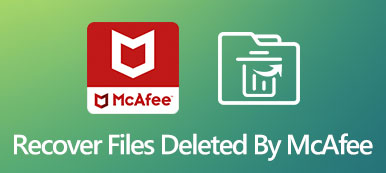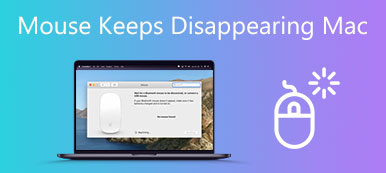"Ο φάκελος της επιφάνειας εργασίας δεν εμφανίζεται ξαφνικά κάτω από τον φάκελο χρήστη μου στη μονάδα δίσκου c, ξέρει κανείς πώς να διορθώσει το σφάλμα;" Ο φάκελος Desktop χρησιμοποιείται για την αποθήκευση αρχείων και εφαρμογών στις οποίες οι χρήστες έχουν εύκολη πρόσβαση. Ωστόσο, τα σφάλματα στα Windows 11/10 μπορεί να οδηγήσουν σε λείπει ο φάκελος της επιφάνειας εργασίας. Αυτό το σφάλμα συνήθως προκαλείται από προβλήματα λογισμικού. Αυτός ο οδηγός εξηγεί πώς να το διορθώσετε γρήγορα.
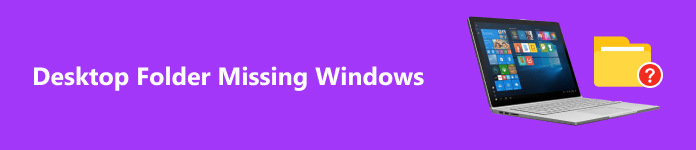
- Μέρος 1. Πού βρίσκεται ο φάκελος της επιφάνειας εργασίας στα Windows 11/10
- Μέρος 2. Τρόπος διόρθωσης φακέλου επιφάνειας εργασίας που λείπει στα Windows
- Μέρος 3. Συχνές ερωτήσεις σχετικά με τον φάκελο της επιφάνειας εργασίας που λείπει στα Windows
Μέρος 1. Πού βρίσκεται ο φάκελος της επιφάνειας εργασίας στα Windows 11/10
Πριν διορθώσετε το σφάλμα που λείπουν τα εικονίδια της επιφάνειας εργασίας των Windows 11/10, ας μιλήσουμε για το πού είναι αποθηκευμένος ο φάκελος Desktop στον υπολογιστή σας. Μπορείτε να βρείτε το φάκελο Desktop στα Windows 11/10 με διάφορους τρόπους.

Αρχικά, ανοίξτε μια Εξερεύνηση αρχείων, κάντε κλικ στο Αρχική or Γρήγορη πρόσβαση καρτέλα στην αριστερή πλαϊνή γραμμή και θα δείτε το Υπολογιστής ντοσιέ. Κάνε κλικ στο Υπολογιστής φάκελο και θα δείτε όλα τα εικονίδια της επιφάνειας εργασίας.
Επιπλέον, οι φάκελοι Desktop αποθηκεύονται κάτω από Γ: \ Χρήστες \ Δημόσιο. Μπορείτε να ανοίξετε αυτό το PC παράθυρο και εντοπίστε γρήγορα το φάκελο.
Μια άλλη μοναδική τοποθεσία βρίσκεται κάτω από το τρέχον προφίλ χρήστη σας. Για να το εντοπίσετε, ανοίξτε μια Εξερεύνηση αρχείων και πατήστε το F4 πληκτρολογήστε το πληκτρολόγιό σας και εισάγετε % userprofile%.
Μέρος 2. Πώς να διορθώσετε τα εικονίδια της επιφάνειας εργασίας που λείπουν στα Windows
Λύση 1: Αναζήτηση φακέλου επιφάνειας εργασίας στην Εξερεύνηση αρχείων
Μερικές φορές, η έλλειψη εικονιδίων επιφάνειας εργασίας προκαλείται από εσφαλμένη λειτουργία σας, όπως η κατά λάθος μετακίνηση του φακέλου της επιφάνειας εργασίας σε άλλη τοποθεσία. Μπορείτε να προσπαθήσετε να το αναζητήσετε σε ένα παράθυρο της Εξερεύνησης αρχείων.

Βήμα 1 Πατήστε το κουμπί Νίκη + E πλήκτρα μαζί για να ανοίξετε μια Εξερεύνηση αρχείων.
Βήμα 2 Πλοηγηθείτε στο αυτό το PC, να Τοπικός δίσκος (C) .
Βήμα 3 εισάγετε επιφάνεια εργασίας στη γραμμή αναζήτησης κάτω από τη γραμμή μενού και τα Windows θα εμφανίσουν τα αποτελέσματα.
Λύση 2: Επαναφορά του φακέλου επιφάνειας εργασίας στην προεπιλεγμένη θέση
Ορισμένοι χρήστες ανέφεραν ότι ο φάκελος επιφάνειας εργασίας των Windows 11/10 λείπει από το προφίλ χρήστη, αλλά μπορούν να τον δουν στο αριστερό παράθυρο στην Εξερεύνηση αρχείων. Μπορείτε να επαναφέρετε τον φάκελο της επιφάνειας εργασίας που λείπει στην προεπιλεγμένη διαδρομή ακολουθώντας τα παρακάτω βήματα:

Βήμα 1 Κάντε δεξί κλικ στο Υπολογιστής κουμπί στο αριστερό παράθυρο σε ένα παράθυρο της Εξερεύνησης αρχείων και επιλέξτε Ιδιοκτησίες στο μενού περιβάλλοντος.
Βήμα 2 Μεταβείτε στο Τοποθεσία καρτέλα στο αναδυόμενο παράθυρο διαλόγου, κάντε κλικ στο Επαναφορά προεπιλογής κουμπί και πατήστε OK.
Βήμα 3 Εάν τα Windows ζητήσουν τη δημιουργία ενός φακέλου Desktop στην προεπιλεγμένη θέση, κάντε κλικ Ναι, και χτυπήστε Ναι ξανά για να επιβεβαιώσετε την ενέργεια.
Λύση 3: Εμφάνιση κρυφών φακέλων
Ο φάκελος της επιφάνειας εργασίας θα χαθεί εάν τον αποκρύψετε. Επιπλέον, εάν ο υπολογιστής σας δέχεται επίθεση από ιούς ή κακόβουλο λογισμικό, ο φάκελος της επιφάνειας εργασίας μπορεί επίσης να είναι κρυφός. Τέλος πάντων, μπορείτε να αποκρύψετε τους φακέλους και να εμφανίσετε ξανά όλα τα εικονίδια της επιφάνειας εργασίας που λείπουν.

Βήμα 1 Εκτελέστε ένα παράθυρο Εξερεύνηση αρχείων.
Βήμα 2 Κάντε κλικ στο Δες μενού στην επάνω κορδέλα, επιλέξτε προβολή, και ελέγξτε το κρυμμένα αντικείμενα επιλογή.
Βήμα 3 Τώρα, θα δείτε όλους τους φακέλους και τα αρχεία.
Λύση 4: Ελέγξτε το δίσκο στη μονάδα δίσκου C
Η Microsoft εισήγαγε μια εντολή για τον έλεγχο ενός συγκεκριμένου δίσκου και την επιδιόρθωση δεδομένων στη μονάδα δίσκου. Αν και η πιθανότητα είναι πολύ μικρή, οι πιθανότητες είναι ότι ο δίσκος σας έχει καταστραφεί, γεγονός που οδηγεί στο να λείπουν όλα τα εικονίδια της επιφάνειας εργασίας.

Βήμα 1 Αναζήτηση Γραμμή εντολών σε σας Αρχική μενού στην κάτω αριστερή γωνία και εκτελέστε το ως διαχειριστής.
Βήμα 2 Πληκτρολογήστε chkdsk C: / f / r / x, και πατήστε το εισάγετε στο πληκτρολόγιό σας.
Άκρο: Το γράμμα C αναφέρεται στο γράμμα της μονάδας δίσκου που θέλετε να επιδιορθώσετε.
Βήμα 3 Όταν ολοκληρωθεί, κλείστε το παράθυρο της γραμμής εντολών και ελέγξτε εάν το σφάλμα παραμένει.
Λύση 5: Ανάκτηση χαμένου φακέλου επιφάνειας εργασίας
Μερικοί άνθρωποι ανέφεραν ότι μόλις πήραν πίσω τον φάκελο της επιφάνειας εργασίας, αλλά λείπουν αρχεία και δεδομένα. Σε τέτοιες περιπτώσεις, θα χρειαστείτε ένα αξιόπιστο εργαλείο ανάκτησης δεδομένων, όπως π.χ Apeaksoft Data Recovery. Σας βοηθά να ανακτήσετε τυχόν αρχεία από τον φάκελο της επιφάνειας εργασίας που λείπει σε διάφορες καταστάσεις.

4,000,000 + Λήψεις
Ανακτήστε τον φάκελο της επιφάνειας εργασίας που λείπει στα Windows 11/10/8/7.
Μια καλή λύση για ανάκτηση κάδου ανακύκλωσης, ανάκτηση μονάδας flash, ανάκτηση σκληρού δίσκου, Ανάκτηση USB, επαναφορά κάρτας μνήμης, Και πολλά άλλα.
Οι ανακτήσιμοι τύποι δεδομένων περιλαμβάνουν έγγραφα, φωτογραφίες, email, βίντεο, ήχο και άλλα.
Διατηρήστε τα ανακτημένα αρχεία και δεδομένα στην αρχική τους κατάσταση.
Σας επιτρέπει να κάνετε προεπισκόπηση των φακέλων επιφάνειας εργασίας που λείπουν πριν από την ανάκτηση.
Ακολουθούν τα βήματα για να ανακτήσετε τον χαμένο φάκελο της επιφάνειας εργασίας:
Βήμα 1Σαρώστε τον τοπικό δίσκο
Εκκινήστε το καλύτερο εργαλείο ανάκτησης δεδομένων αφού το εγκαταστήσετε στον υπολογιστή σας. Είναι συμβατό με Windows 11/10/8/7. Επιλέξτε τους τύπους δεδομένων ή επιλέξτε Ελέγξτε όλους τους τύπους αρχείων. Στη συνέχεια επιλέξτε τον επιθυμητό δίσκο. Εδώ επιλέγουμε Τοπικός δίσκος (C) . Κάντε κλικ στο σάρωση κουμπί για να ξεκινήσει η σάρωση χαμένων αρχείων και φακέλων.

Βήμα 2Προεπισκόπηση χαμένων αρχείων
Στη συνέχεια θα εμφανιστεί το παράθυρο προεπισκόπησης. Εναλλαγή στο Λίστα διαδρομών καρτέλα στο αριστερό παράθυρο και εντοπίστε τον φάκελο της επιφάνειας εργασίας. Εάν δεν μπορείτε να βρείτε τα χαμένα αρχεία, κάντε κλικ στο Βαθιά σάρωση κουμπί στην επάνω δεξιά πλευρά για να εκτελέσετε μια βαθιά σάρωση, η οποία μπορεί να βρει περισσότερα χαμένα δεδομένα.

Βήμα 3Ανακτήστε τον φάκελο της επιφάνειας εργασίας
Επιλέξτε τα αρχεία που θέλετε να λάβετε πίσω και κάντε κλικ στο Ανάκτηση κουμπί στην κάτω δεξιά γωνία. Επιλέξτε έναν φάκελο τοποθεσίας και κάντε κλικ OK.

Μέρος 3. Συχνές ερωτήσεις σχετικά με τον φάκελο της επιφάνειας εργασίας που λείπει στα Windows
Γιατί δεν υπάρχει φάκελος επιφάνειας εργασίας στους Χρήστες;
Εάν ο φάκελος της επιφάνειας εργασίας σας έχει αλλάξει ιδιότητες ως αποτέλεσμα μιας ενημέρωσης, μιας επίθεσης ιού ή κακόβουλου λογισμικού ή μιας εσφαλμένης λειτουργίας, ο φάκελος της επιφάνειας εργασίας μπορεί να επισημανθεί ως κρυφός ή να μεταφερθεί σε άλλο προορισμό. Έτσι, δεν μπορείτε να το δείτε.
Τι συμβαίνει εάν διαγράψω το φάκελο Desktop;
Εάν διαγράψετε κατά λάθος τον φάκελο της επιφάνειας εργασίας, τα αρχεία που είναι αποθηκευμένα στον φάκελο θα χαθούν. Ευτυχώς, μπορείτε να βρείτε πίσω τον χαμένο φάκελο της επιφάνειας εργασίας με τις επαληθευμένες μεθόδους που παρουσιάστηκαν παραπάνω. Και μπορείτε να ανακτήσετε μερικά ή όλα τα αρχεία που λείπουν με ένα πρόγραμμα ανάκτησης δεδομένων. Μιλώντας για τον φάκελο της επιφάνειας εργασίας, είναι ένας φάκελος συστήματος, οπότε να είστε πολύ προσεκτικοί.
Πώς να ανακτήσετε έναν χαμένο φάκελο στην επιφάνεια εργασίας μου;
Εάν αποθηκεύσετε έναν φάκελο στην επιφάνεια εργασίας σας και έχει χαθεί, μπορείτε να χρησιμοποιήσετε Apeaksoft Data Recovery να το πάρει πίσω. Εάν ο χαμένος φάκελος είναι συντόμευση, μπορείτε να τον βρείτε σε μια Εξερεύνηση αρχείων.
Συμπέρασμα
Αυτός ο οδηγός εξηγεί πώς να διορθώσετε το λείπουν εικονίδια/φάκελοι επιφάνειας εργασίας πρόβλημα στα Windows 11/10. Το Apeaksoft Data Recovery είναι ο ευκολότερος τρόπος για να ανακτήσετε χαμένα αρχεία και φακέλους σε υπολογιστές. Μπορείτε επίσης να επωφεληθείτε από αυτό το πρόγραμμα για να ανακτήστε τα διαγραμμένα αρχεία από το OneDrive. Εάν έχετε άλλες ερωτήσεις σχετικά με αυτό το θέμα, μη διστάσετε να τις γράψετε κάτω από αυτήν την ανάρτηση.



 Αποκατάσταση στοιχείων iPhone
Αποκατάσταση στοιχείων iPhone Αποκατάσταση συστήματος iOS
Αποκατάσταση συστήματος iOS Δημιουργία αντιγράφων ασφαλείας και επαναφορά δεδομένων iOS
Δημιουργία αντιγράφων ασφαλείας και επαναφορά δεδομένων iOS iOS οθόνη εγγραφής
iOS οθόνη εγγραφής MobieTrans
MobieTrans Μεταφορά iPhone
Μεταφορά iPhone iPhone Γόμα
iPhone Γόμα Μεταφορά μέσω WhatsApp
Μεταφορά μέσω WhatsApp Ξεκλείδωμα iOS
Ξεκλείδωμα iOS Δωρεάν μετατροπέας HEIC
Δωρεάν μετατροπέας HEIC Αλλαγή τοποθεσίας iPhone
Αλλαγή τοποθεσίας iPhone Android Ανάκτηση Δεδομένων
Android Ανάκτηση Δεδομένων Διακεκομμένη εξαγωγή δεδομένων Android
Διακεκομμένη εξαγωγή δεδομένων Android Android Data Backup & Restore
Android Data Backup & Restore Μεταφορά τηλεφώνου
Μεταφορά τηλεφώνου Ανάκτηση δεδομένων
Ανάκτηση δεδομένων Blu-ray Player
Blu-ray Player Mac Καθαριστικό
Mac Καθαριστικό DVD Creator
DVD Creator Μετατροπέας PDF Ultimate
Μετατροπέας PDF Ultimate Επαναφορά κωδικού πρόσβασης των Windows
Επαναφορά κωδικού πρόσβασης των Windows Καθρέφτης τηλεφώνου
Καθρέφτης τηλεφώνου Video Converter Ultimate
Video Converter Ultimate Πρόγραμμα επεξεργασίας βίντεο
Πρόγραμμα επεξεργασίας βίντεο Εγγραφή οθόνης
Εγγραφή οθόνης PPT σε μετατροπέα βίντεο
PPT σε μετατροπέα βίντεο Συσκευή προβολής διαφανειών
Συσκευή προβολής διαφανειών Δωρεάν μετατροπέα βίντεο
Δωρεάν μετατροπέα βίντεο Δωρεάν οθόνη εγγραφής
Δωρεάν οθόνη εγγραφής Δωρεάν μετατροπέας HEIC
Δωρεάν μετατροπέας HEIC Δωρεάν συμπιεστής βίντεο
Δωρεάν συμπιεστής βίντεο Δωρεάν συμπιεστής PDF
Δωρεάν συμπιεστής PDF Δωρεάν μετατροπέας ήχου
Δωρεάν μετατροπέας ήχου Δωρεάν συσκευή εγγραφής ήχου
Δωρεάν συσκευή εγγραφής ήχου Ελεύθερος σύνδεσμος βίντεο
Ελεύθερος σύνδεσμος βίντεο Δωρεάν συμπιεστής εικόνας
Δωρεάν συμπιεστής εικόνας Δωρεάν γόμα φόντου
Δωρεάν γόμα φόντου Δωρεάν εικόνα Upscaler
Δωρεάν εικόνα Upscaler Δωρεάν αφαίρεση υδατογραφήματος
Δωρεάν αφαίρεση υδατογραφήματος Κλείδωμα οθόνης iPhone
Κλείδωμα οθόνης iPhone Παιχνίδι Cube παζλ
Παιχνίδι Cube παζλ